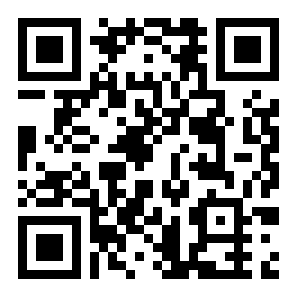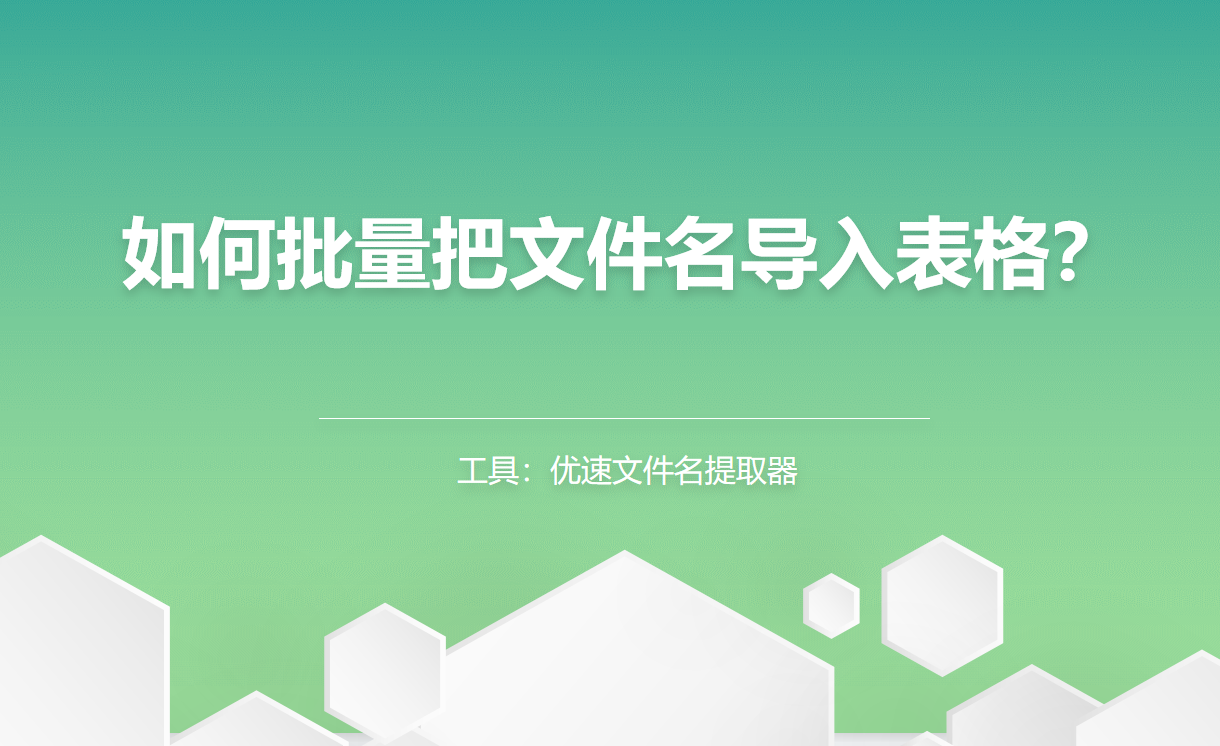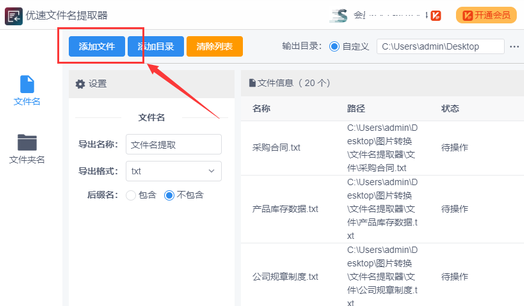怎样批量导出文件名?
文章导读:怎样批量导出文件名??假如老板给你布置了一个任务,将大量文件名称导出保存到excel表格里,你会怎么做?手动复制粘贴?效率太慢了,可以使用优速文件名提取器软件哦。小编整理了一些相关内容分享给大家哦!需要借助的工具:优速文件名提取器工具下载地址:https:wwwcrskycomsoft395614html详

怎样批量导出文件名?
假如老板给你布置了一个任务,将大量文件名称导出保存到excel表格里,你会怎么做?手动复制粘贴?效率太慢了,可以使用优速文件名提取器软件哦。小编整理了一些相关内容分享给大家哦!
需要借助的工具:优速文件名提取器
工具下载地址:https://www.crsky.com/soft/395614.html
详细的操作步骤:
步骤1,打开电脑上已经安装好的“优速文件名提取器”工具软件,然后点击左上角的【添加文件】或者【添加目录】按键,将需要导出名称的文件全部添加到软件中。
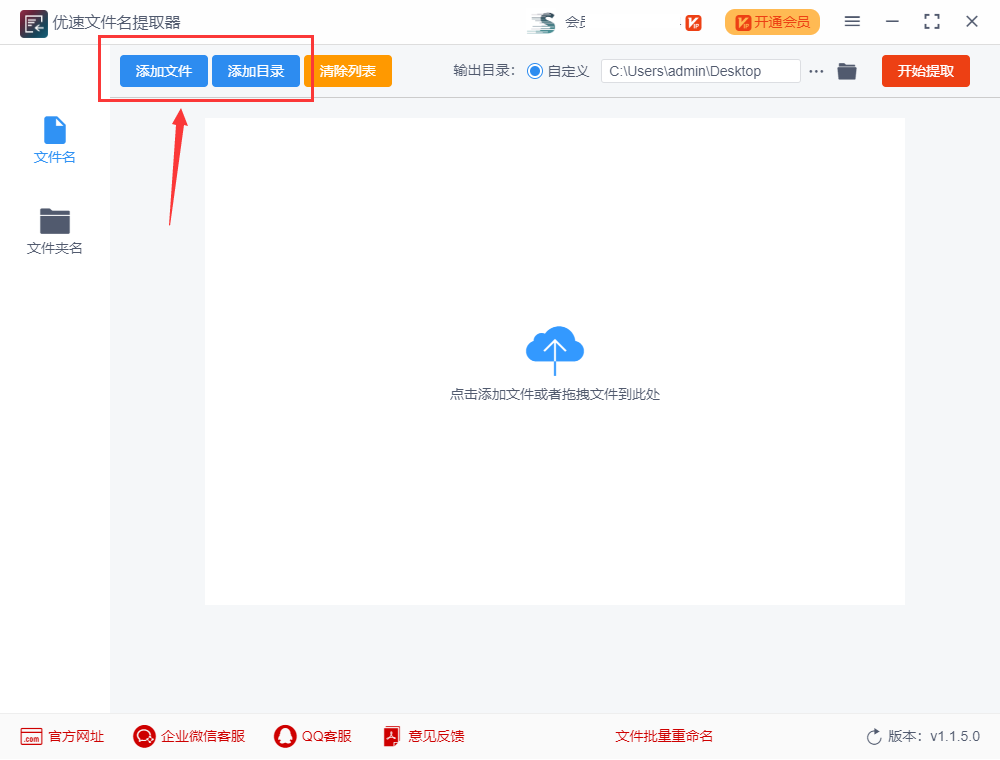
步骤2,先选择文件名提取后的导出格式,支持txt、xlsx(excel)和docx(word)三种,案例中我们选择xlsx;然后再选择导出的文件名是否需要包含后缀。
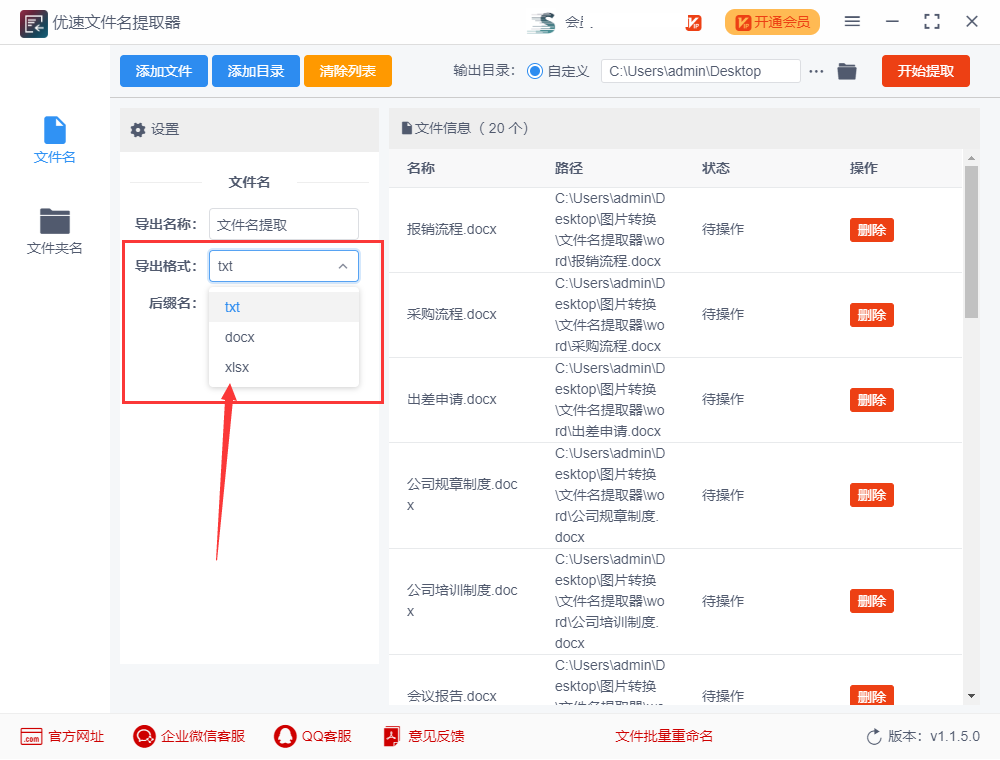
步骤3,这样就可以点击【开始提取】红色按钮启动软件程序了,稍等一会,软件会自动打开输出文件夹,包含所有文件名的excel导出文件会保存在这个文件夹内。
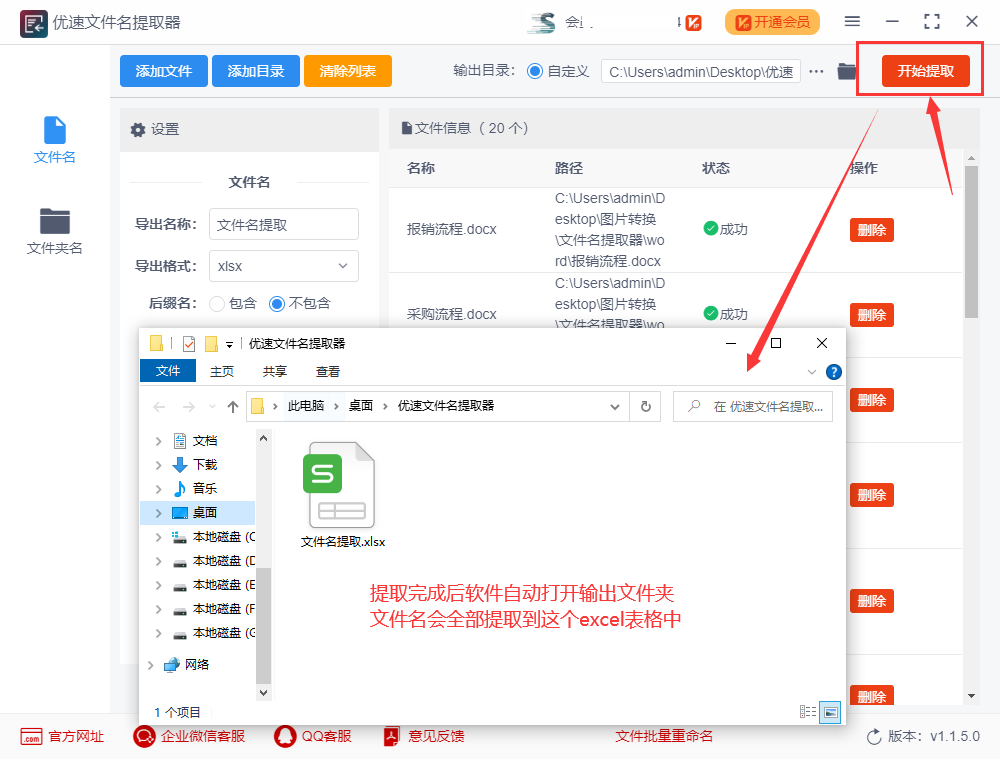
步骤4,打开这个导出的excel文件可以看到,所有的文件名称全部提取到了excel表格的第一列里。
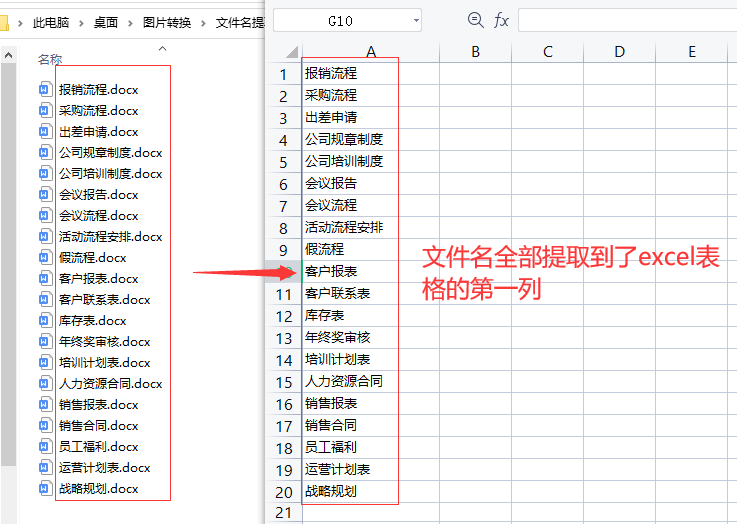
好了,以上就是小编今天带来的所有内容了。想要了解更多优质教程就来全查游戏站,快快收藏吧,更多精彩不容错过!
以上内容是小编网络整理的关于怎样批量导出文件名?的相关攻略内容,如果不妥之处清及时联系我们。想了解更多最新的关于《优速文件名提取器》的攻略、资讯等内容,请多多关注全查网